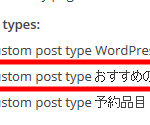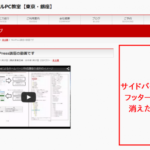All-in-One WP Migrationでサイト移転に失敗する原因
WordPressサイトの移転にはAll-in-One WP Migrationプラグインが便利だというのは有名ですが、100%万全ではなくサイト移転が失敗することもあります。ここでは、主な失敗原因を紹介します。
この記事の内容
ファイル名が日本語の画像を含むサイトの移転
移転元のサイトにファイル名が日本語の画像(例:ヘッダー画像.jpgなど)があると、エクスポート時に画像のファイル名が文字化けしたり、意図しない名前に変わったりするため、移転先でインポートしても画像が表示されないでしょう。
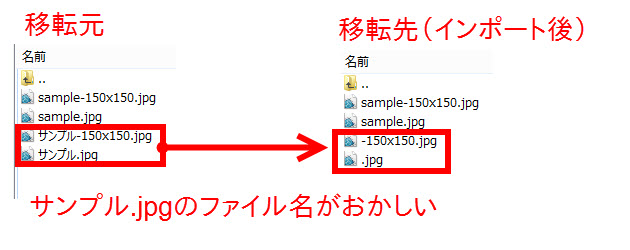
チェックが不十分だと…
この点は要注意です。特に、ファイル名が日本語の画像が数枚しか含まれない場合、移転に失敗したことに気づくのが遅れます。最悪の場合、チェックが不十分で「移転は成功!」と思って古いサーバーのデータを削除した後に「あの画像が表示されない!」に気づくことになると…
いやー、怖いですね。ご注意ください。
画像ファイル名が文字化けしていることに気づいたら、改めて移転元の画像フォルダ(wp-content/uploads)のみFTPソフトでダウンロードして移転先のサーバーにアップロードするなど手動での対応が必要です。
FTPソフトでも日本語ファイル名が文字化けする場合があるので、この点は入念な確認が必要です。
名前が日本語のファイルが存在する理由
名前が日本語のファイルが存在する理由はWP Multibyte Patchプラグインが無効になっていることが考えられます。
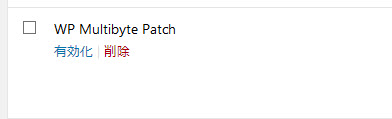
この状態でファイル名が日本語の画像をアップロードすると、日本語ファイル名のまま保存されてしまいます。
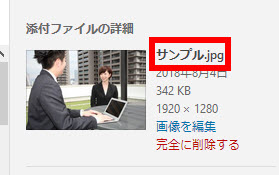
表示には問題ないので気づかないかもしれませんが、エクスポートしたファイル名が文字化けするなど、サイト移転時に問題が起きる場合があります。
WP Multibyte Patchプラグインを有効化しておけば、ファイル名が日本語の場合は次のように問題のないファイル名に変換されます。
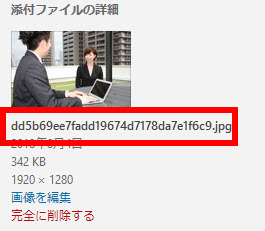
ちなみに、無効だったWP Multibyte Patchプラグインを有効化したからといって、サイト内の日本語ファイル名が変更されるわけではありません。ご注意ください。
移転先のサイトにログインできない
「移転先のサイトにログインできない!」はAll-in-One WP Migrationによる引っ越しでよくある質問ですが答えは簡単です。
ログインするには移転元のサイトのユーザー情報を使う必要があります。移転先のサイトをインストールするときに使ったユーザー情報はサイトインポートによって上書きされるためです。
- インポート前のユーザー情報ではログインできません
- インポートしたサイトのユーザー情報でログインします
この点、勘違いしている方が非常に多いので注意してください。
インポートによってユーザー情報を含めて全く同じ内容になったということです。
PHPバージョンの異なるサーバー間での移転
All-in-One WP Migrationの問題ではありませんが、移転元、移転先でPHPのバージョンが違うと移転に失敗する場合があります。たとえば、次のようなケースです。
- 移転元がPHP 7で移転先がPHP 5の場合
- 移転元がPHP 5で移転先がPHP 7の場合
PHP 5とPHP 7では言語仕様が異なる部分があるので、移転前後のサーバーでPHPのバージョンが異なると、移転が失敗、または移転後のサイトで不具合が生じる場合があります。
よくあるケースとしてPHP 5で稼働させていたWordPressが劇的に遅いため、PHP 7ベースのエックスサーバー![]() に乗り換えて高速化を図る場合です。
に乗り換えて高速化を図る場合です。
今まで問題なく動いていた機能がPHP 7では動作しなくなるかもしれないので、移転後にサイトが表示されなくなる場合があります。
無料版で移転できるのは500Mまで
無料版のAll-in-One WP Migrationでは、サイズが500Mを超えるサイトはインポートできません。有料の拡張プラグインを購入するか、エクスポートする前に大きなファイルは削除しておきましょう。
たとえば、BackWPupで毎日自動バックアップしている場合、バックアップファイルも含めてエクスポートされてしまいます。
無料版で移転させたい場合はできるだけ不要なファイルを削除して500M以下にする必要があります。
インポートの容量制限を解除するAll in One WP Migration Unlimited Extensionプラグインについて詳しくは以下のページも参考にしてください。
All in One WP Migration Unlimited Extension
マルチサイトの移転には拡張プラグインが必要
無料版のAll-in-One WP Migrationはマルチサイトに対応していないため、マルチサイトの子サイトを移転したり、新たなサイトを子サイトとしてインポートしたい場合、有料の拡張プラグイン(All in One WP Migration Multisite Extension)が必要です。
All in One WP Migration Multisite Extension
ちなみに、このプラグインを購入すれば500Mの容量制限もなくなります。
サイト移転で困ったときはご相談ください
All-in-One WP Migrationプラグインを使うと簡単にサイト移転できるのは間違いありませんが、失敗するケースもあります。また、ドメインの設定変更など、All-in-One WP Migrationプラグイン以外の原因でつまづく場合もあります。
そんなわけで、サイトの引っ越しは業者に任せた方が何かと安心です。
西沢直木のIT講座でもWordPressの引っ越しを何件も代行しておりますので、気軽にご相談ください。WordPress個別サポートで対応いたします。